Linuxには日付や日時を取得・確認するときに便利な「date」コマンドが用意されています。
ここでは「date」コマンドについて以下の内容で解説していきます。
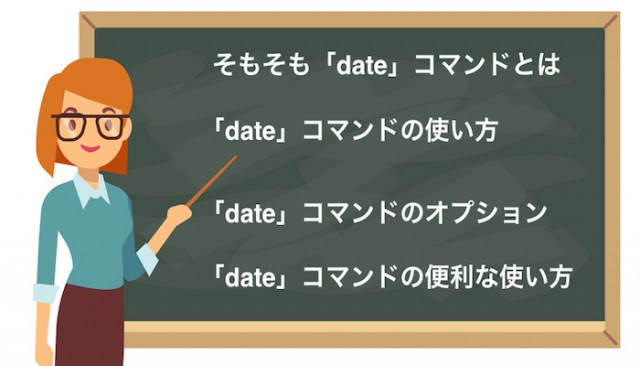
この記事では「date」コマンドについてわかりやすく解説してますので、ぜひ使い方を覚えておきましょう!
dateコマンドとは

「date」コマンドは現在の日時を取得することができるコマンドです。
Linuxで運用するプログラムにおいて、日付を取得して処理を分岐するような処理はよく使われます。
「date」コマンドで現在の日付と時刻を表示する方法は簡単です。
$ date
実行結果:
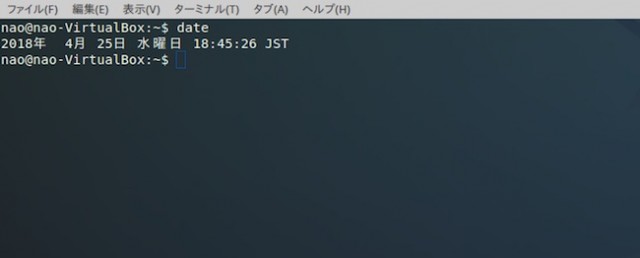
このようにdateと入力するだけで簡単に現在の日付と日時が表示されます。
またdateコマンドでは、さまざまな便利なオプションがあります。
たとえば、
- 現在から数日後、数日前の日付を取得
- 協定世界時(UTC)の時刻を取得
- Linuxの日付・時刻を設定
- 指定したフォーマットで日付を取得
などが可能です。
詳細については次項で解説します。
dateコマンドのオプション
以下に「date」コマンドで使用できる主なオプションを紹介します。
| オプション | 説明 |
|---|---|
| -d | 指定したオプションで日時を取得する |
| -s | 日時を設定する |
| -u | 協定世界時を取得する |
| +format | 指定した形式で日時を取得する ※後述 |
指定した形式で日時を取得
指定した形式で日時を取得するには「-d」オプションを使用します。
例えば、1日後の日付を取得したい場合は以下のように記述します。
$ date -d '1 day'
実行結果:
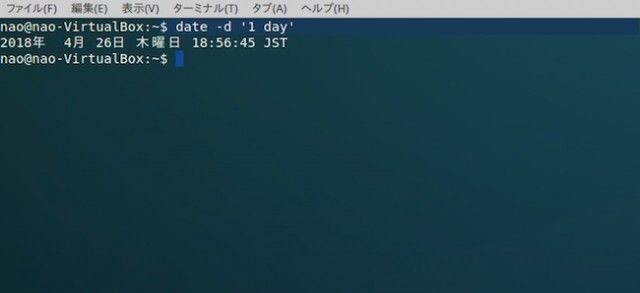
「’1 day’」の代わりに「tomorrow」を指定しても同様の結果を得ることができます。
$ date -d tomorrow
また、数値を負数にすれば過去の日付を取得できます。
以下では1日前の日付取得しています。
$ date -d '-1 day'
もちろん「-1 day」の代わりに「yesterday」を指定しても同様に結果を得られます。
協定世界時を取得
協定世界時(UTC)を取得するには「-u」オプションを使用します。
協定世界時(UTC)とは、世界標準の時刻のことで、大規模なシステムではコンピュータの時間を日本時刻ではなく世界標準の時刻である(UTC)に合わせて運用することが多いと言えます。
$ date -u
実行結果:
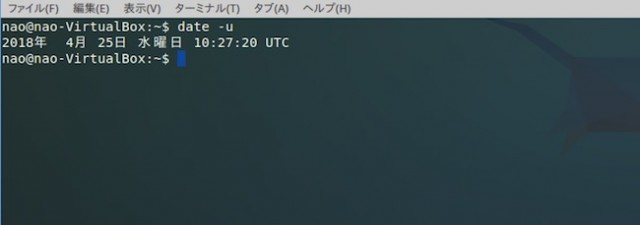
指定できるフォーマット
「+」で始まるオプションでは日付や日時を表示するフォーマットを細かく設定することができます。
フォーマットは「$date +フォーマット」の形式で指定します。
以下は指定できるフォーマットの種類となります。
| 書式 | 説明 |
|---|---|
| %Y | 西暦4桁(1970〜) |
| %y | 西暦下2桁(00〜99) |
| %m | 月(01〜12) |
| %b | Jan~Dec |
| %B | January 〜 December |
| %d | 日(01〜31) |
| %H | 時(00〜23) |
| %I | 時(01〜12) |
| %M | 分(00〜59) |
| %S | 秒(00〜59) |
| %s | UTCからの時刻(1970-01-01 00:00:00からの時刻) |
| %a | 曜日(Sun, Mon, Tue, Wed, Thu, Fri, Sat) |
| %A | 曜日(Sunday, Monday, Tuesday, Wednesday, Thursday, Friday, Saturday) |
| %u | 曜日(1:月曜日 〜 7:日曜日) |
フォーマットを指定する
ここでは実際にフォーマットを指定して日時を取得してみましょう。
フォーマットで日時を出力するには先述したように、「+」のあとにフォーマットを指定します。
以下の例では年月日時分秒をフォーマットで指定しています。
$ date +"%Y%m%d%I%M%S"
実行結果:
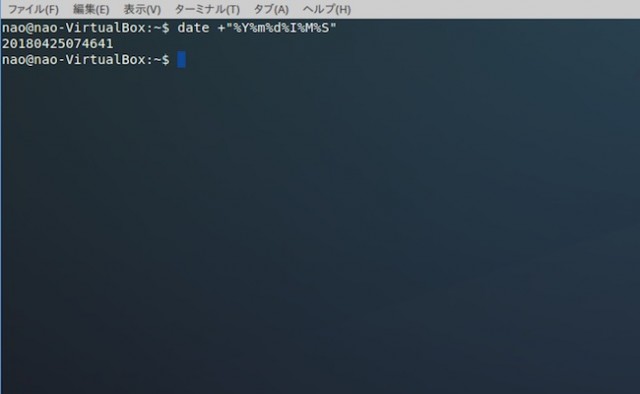
「%Y%m%d%I%M%S」で指定したフォーマットで日時を出力することができました!
フォーマットを指定すれば、さまざまな組み合わせで時刻を取得することが可能です。
Linuxについてもっと知りたい方へ
そもそもLinuxについて、
「実はなんとなくしか理解していない…」
「Linuxを効率よく学習する方法が知りたい」
といった情報を知りたい方は、以下の記事も参考にしてみてくださいね!


まとめ
ここでは、Linuxで日付・時刻を取得する「date」コマンドについて、
- 現在の日付日時を取得する方法
- よく使われるオプション
- フォーマットを指定する方法
などについて解説しました。
dateコマンドは日付を取得するのに便利なコマンドですので、この機会に使い方をよく理解しておきましょう。
もしdateコマンドの使い方を忘れてしまったら、この記事を参考にしてくださいね。










